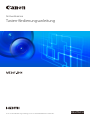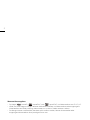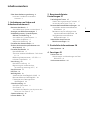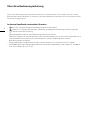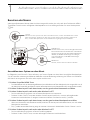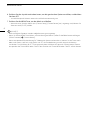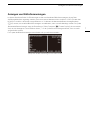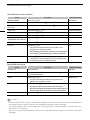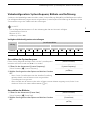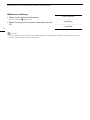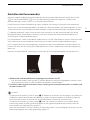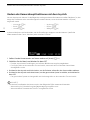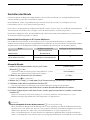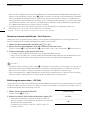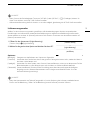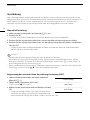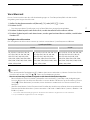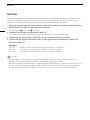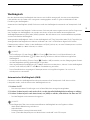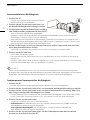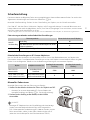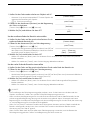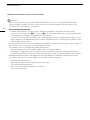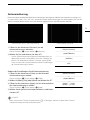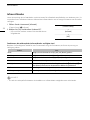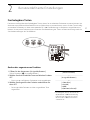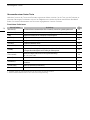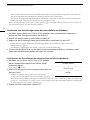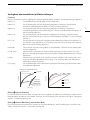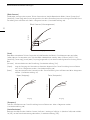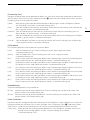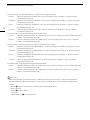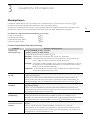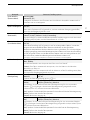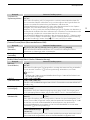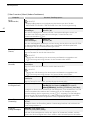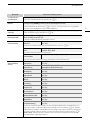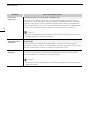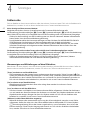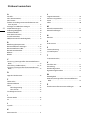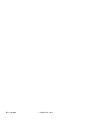DEUTSCH
Netzwerkkamera
Tasten-Bedienungsanleitung
Lesen Sie diese Bedienungsanleitung, bevor Sie die Netzwerkkamera verwenden.

2
Warenzeichenangaben
• Die Logos ( ) microSD, ( ) microSDHC und ( ) microSDXC sind Warenzeichen von SD-3C, LLC.
• HDMI, das HDMI-Logo und High-Definition Multimedia Interface sind Warenzeichen oder eingetragene
Warenzeichen von HDMI Licensing Administrator, Inc. in den USA oder anderen Ländern.
• Die übrigen Namen und Produkte, die oben nicht erwähnt werden, können Warenzeichen oder
eingetragene Warenzeichen ihrer jeweiligen Firmen sein.

3
Über diese Bedienungsanleitung 4
In diesem Handbuch verwendete
Hinweise 4
1. Aufnehmen von Video und
Aufnahmefunktionen 5
Benutzen des Menüs 5
Auswählen einer Option aus dem Menü 5
Anzeigen von Bildschirmanzeigen 7
Videokonfiguration: Systemfrequenz,
Bildrate und Auflösung 9
Auswählen der Systemfrequenz 9
Auswählen der Bildrate 9
Wählen der Auflösung 10
Einstellen des Kameramodus 11
Ändern der Kamerahauptfunktionen mit
dem Joystick 12
Einstellen der Blende 13
Manuelle Blende 13
Zeitweise automatische Blende – Push Auto
Iris 14
Belichtungskompensation – AE-Shift 14
Lichtmessungsmodus 15
Verstärkung 16
Manuelle Einstellung 16
Begrenzung der automatischen
Verstärkungssteuerung (AGC) 16
Verschlusszeit 17
ND-Filter 18
Weißabgleich 19
Automatischer Weißabgleich (AWB) 19
Benutzerdefinierter Weißabgleich 20
Farbtemperatur/Voreingestellter
Weißabgleich 20
Scharfeinstellung 21
Manuelles Fokussieren 21
One-Shot AF 22
Auswählen des Bereichs zum Anpassen des
Fokus mit One-Shot AF 22
Seitenmarkierung 25
Infrarot-Modus 26
2. Benutzerdefinierte
Einstellungen 27
Frei belegbare Tasten 27
Ändern der zugewiesenen Funktion 27
Verwenden einer freien Taste 28
Benutzerdefinierte Bildeinstellungen 29
Auswählen von benutzerdefinierten
Bilddateien 29
Bearbeiten von Einstellungen einer
benutzerdefinierten Bilddatei 30
Verfügbare benutzerdefinierte
Bildeinstellungen 31
Individuelles Anpassen von
Bildschirmanzeigen 35
3. Zusätzliche Informationen 36
Menüoptionen 36
4. Sonstiges 43
Fehlersuche 43
Warnanzeigen und Mitteilungen auf dem
Bildschirm 43
Stichwortverzeichnis 44
Inhaltsverzeichnis

4
Über diese Bedienungsanleitung
Diese Tasten-Bedienungsanleitung enthält Hinweise zur Verwendung der Tasten und des Joysticks auf der
Rückseite der Kamera. Beachten Sie vor dem Lesen dieser Bedienungsanleitung die Einrichtungsanleitung für
die Einrichtung der Kamera.
In diesem Handbuch verwendete Hinweise
• WICHTIG: Auf den Kamerabetrieb bezogene Vorsichtsmaßnahmen.
• HINWEISE: Zusätzliche Informationen, welche die grundlegenden Bedienungsverfahren ergänzen.
• A: Seitennummer oder Anleitung.
• Folgende Begriffe werden in dieser Bedienungsanleitung verwendet.
„Bildschirm“ bezieht sich auf den Bildschirm eines externen Monitors, der an die Kamera angeschlossen ist.
„Aufnahmebildschirm“ bezieht sich auf den Bildschirm, auf dem die Bildaufnahme und die
Bildschirmanzeigen erscheinen.
• Einige Abbildungen von Bildschirmanzeigen wurden geändert, um sie leichter lesbar zu machen.
• Die Abbildungen in der Anleitung zeigen die Kamera mit einem angebrachten Canon-Objektiv EF 70-200mm
f/2.8L IS II USM oder CN7x17 KAS S/E1.

5
1
Benutzen des Menüs
Viele Kamerafunktionen können über das Menü eingestellt werden, das sich nach dem Drücken der MENU-
Taste öffnet. Details zu den verfügbaren Menüoptionen und -einstellungen finden Sie unter Menüoptionen
(A 36).
Auswählen einer Option aus dem Menü
Im Folgenden wird Schritt für Schritt erläutert, wie Sie eine Option aus dem Menü auswählen. Bitte beachten
Sie, dass bei allen weiteren geschilderten Abläufen in dieser Bedienungsanleitung das Öffnen und Schließen
des Menüs vorausgesetzt und nicht mehr explizit erwähnt wird.
1 Drücken Sie auf die MENU-Taste.
• Das Menü öffnet sich mit dem orangefarbenen Auswahlrahmen auf dem Menüpunkt, der ausgewählt war, als
das Menü das letzte Mal geschlossen wurde (sofern die Kamera zwischenzeitlich nicht ausgeschaltet wurde).
2 Drücken Sie den Joystick nach oben/unten, um das gewünschte Untermenü zu wählen.
3 Drücken Sie den Joystick nach rechts oder drücken Sie SET.
• Der Auswahlrahmen erscheint nun auf einem Menüpunkt im Untermenü.
• Drücken Sie die CANCEL-Taste, oder drücken Sie den Joystick nach links, um zum vorhergehenden
Untermenü zurückzukehren. In einigen Untermenüs können Sie alternativ auch [<] wählen.
4 Drücken Sie den Joystick nach oben/unten, um den gewünschten Menüpunkt zu wählen.
• Wenn ein Untermenü viele Elemente enthält, drücken Sie den Joystick nach oben/unten, um sich andere
Menüpunkte anzusehen.
• Ein [>] neben einem Menüeintrag zeigt ein weiteres Untermenü. Wiederholen Sie die Schritte 3 und 4.
5 Drücken Sie den Joystick nach rechts oder drücken Sie SET.
• Der Auswahlrahmen erscheint auf einer Einstellungsoption.
• Drücken Sie die CANCEL-Taste, um zum vorherigen Untermenü zurückzukehren.
Aufnehmen von Video und Aufnahmefunktionen
MENU-Taste
Drücken, um das Menü zu öffnen/schließen.
Joystick
Drücken Sie den Joystick nach oben/unten/links/rechts, um den Auswahlrahmen in dem
Menü zu bewegen. Drücken Sie dann den Joystick selbst (in der Anleitung „drücken Sie
SET“), um den Menüpunkt, der im Auswahlrahmen angezeigt wird, auszuwählen.
CANCEL-Taste
Drücken Sie diese Taste, um zur vorhergehenden Menü-
bzw. Untermenüebene zurückzukehren oder laufende
Vorgänge zu beenden. Auf dem Aufnahmebildschirm
drücken, um alle Bildschirmanzeigen zu verbergen;
noch einmal drücken, um alle Bildschirmanzeigen
wieder anzuzeigen.

Benutzen des Menüs
6
6 Drücken Sie den Joystick nach oben/unten, um die gewünschte Option zu wählen, und drücken
Sie dann SET.
• Je nach Menüpunkt können weitere Auswahlschritte notwendig sein.
7 Drücken Sie die MENU-Taste, um das Menü zu schließen.
• Wenn die erste Seite des Menüs (mit [Camera Setup], [Custom Picture], etc.) angezeigt wird, können Sie
alternativ auch [CLOSE] wählen.
HINWEISE
• Nicht verfügbare Optionen werden möglicherweise grau angezeigt.
• Wenn Sie auf die MENU-Taste klicken, wird das Menü geschlossen (außer für die Bildschirmeinstellungen
[Other Functions] > [Camera Name]).
• Wenn eine optionale Fernbedienung RC-V100 mit der Kamera verbunden ist, können Sie die Tasten nach
oben, nach unten, nach links, nach rechts und SET der Fernbedienung wie den Joystick der Kamera
verwenden. Das Anklicken der SET-Taste entspricht dem Anklicken des Joysticks auf der Kamera. Ebenso
entsprechen die Tasten MENU oder CANCEL dem Drücken der Tasten MENU oder CANCEL auf der Kamera.

Anzeigen von Bildschirmanzeigen
7
Anzeigen von Bildschirmanzeigen
In diesem Abschnitt finden Sie Erläuterungen zu den verschiedenen Bildschirmanzeigen, die auf dem
Aufnahmebildschirm angezeigt werden, wenn ein externer Monitor an den Anschluss 3G/HD-SDI oder den
HDMI OUT-Anschluss der Kamera angeschlossen ist. Sie können die benutzerdefinierte Anzeigefunktion
(
A 35) nutzen, um einzelne Bildschirmanzeigen auszublenden, wenn sie nicht benötigt werden. Die Spalte
„Benutzerdefinierte Anzeige“ zeigt die Einstellung in [Other Functions] > [Custom Display], die verwendet
wird, um die Anzeige ein-/auszuschalten. Wenn „–“ in der Spalte für eine Anzeige erscheint, kann sie nicht
ausgeschaltet werden.
Das Layout der Bildschirmanzeige unterscheidet sich je nach Kameramodus.
(Beispiel für die Bildschirmanzeige im manuellen Modus)

Anzeigen von Bildschirmanzeigen
8
Linke Bildschirmseite und Mitte
Rechte Bildschirmseite
HINWEISE
• Drücken Sie die CANCEL-Taste, um die Bildschirmanzeigen der Kamera nicht mehr auf dem Aufnahmebildschirm
anzuzeigen; drücken Sie die Taste erneut, um alle Bildschirmanzeigen wieder anzuzeigen.
• Für externe Monitore, die nur einen 480P- oder 576P-Eingang unterstützen, schließen Sie die Kamera über
den HDMI OUT-Ausgang an.
• Wenn das Ausgangssignal 480P oder 576P ist, dann werden Bildschirmanzeigen nicht auf dem Videosignal
überlagert.
Anzeige Beschreibung
Benutzerdefinierte Anzeige
ABCDEFGHIJKLMNOP Kameraname (A 42). [Camera Name]
AF Autofokusbetrieb (One-Shot AF, A 22). –
CP1 bis CP4, EOS, WDR, C.Log, Blue,
Green, Crisp
Auswählen von benutzerdefinierten Bilddateien (A 29). [Custom Picture]
Temp. (in rot) Temperaturwarnung (A 43). [Temperature Warning]
Fan (in rot) Lüfterwarnung (A 43). –
Lens (in rot) Objektivfehler-Warnung (A 43). [Lens Error]
AWB, WB-A, WB-B, Dylt (Tageslicht),
Tung (Kunstlicht), Kelv 00000K, ±0
Weißabgleich (A 19). [White Balance]
Auto, Tv, Av, AGC, Manual Kameramodus (A 11). [Camera Mode]
F0.0, Clsd Blendenwert (A 13).
• Ausgegraut, wenn der Kameramodus auf [Tv] gestellt ist; nicht
angezeigt, wenn er auf [Auto] gestellt ist.
• [Clsd] (vollständig geschlossene Blende) erscheint nur, wenn ein kompatibles EF
Cinema-Objektiv (AEinrichtungsanleitung) an der Kamera angebracht ist.
[Iris]
00.0dB Verstärkung (A 16).
• Ausgegraut, wenn der Kameramodus auf [Tv], [Av] oder [AGC] gestellt
ist; nicht angezeigt, wenn er auf [Auto] gestellt ist.
[Gain]
Anzeige Beschreibung
Benutzerdefinierte Anzeige
Datum/Uhrzeit Datum und Uhrzeit. [Date/Time]
Rec Aufzeichnungsbefehl wird auf einem externen Recorder ausgegeben
(A Einrichtungsanleitung).
–
1/0000 Verschlusszeit (A 17).
• Ausgegraut, wenn der Kameramodus auf [Av] gestellt ist; nicht
angezeigt, wenn er auf [Auto] gestellt ist.
[Shutter Speed]
ND Off, ND 1/8, ND 1/64 ND-Filtereinstellung (A 18).
• Ausgegraut, wenn der Kamermodus auf einen anderen als den Modus
[Manual] und der ND-Modus auf [Automatic] gestellt ist. Nicht angezeigt, wenn
der Kameramodus auf [Auto] und der ND-Modus auf [Automatic] gestellt ist.
[ND Filter/Infrared]
IR Infrarot-Modus (A 26). [ND Filter/Infrared]

Videokonfiguration: Systemfrequenz, Bildrate und Auflösung
9
Videokonfiguration: Systemfrequenz, Bildrate und Auflösung
Sie können die Videokonfiguration einstellen, indem Sie die Auflösung (Bildgröße) und Bildfrequenz einstellen.
Die verfügbaren Bildraten hängen von der ausgewählten Systemfrequenz und Auflösung ab. Beachten Sie die
Zusammenfassung in der Tabelle nach den Anleitungen.
HINWEISE
• Nur die folgende Kombination ist für die Videoausgabe über ein Netzwerk verfügbar.
Systemfrequenz: 59.94 Hz
Bildrate: 29.97 P
Auflösung: 1920 x 1080
Verfügbare Videokonfigurationseinstellungen
Auswählen der Systemfrequenz
Führen Sie das folgende Verfahren durch, um die Systemfrequenz
entweder auf 59.94 Hz oder auf 50.00 Hz zu ändern.
1 Öffnen Sie das Untermenü [System Frequency].
[Other Functions] > [System Frequency]
2 Wählen Sie die gewünschte Option und drücken Sie dann
SET.
• Wenn Sie die Systemfrequenz von der aktuellen Einstellung
geändert haben, wird die Kamera in der ausgewählten
Systemfrequenz neu gestartet.
• Wenn das Bild von der Kamera nicht mehr auf dem externen Monitor angezeigt wird, finden Sie im
Abschnitt Fehlersuche weitere Informationen (A 43).
Auswählen der Bildrate
1 Öffnen Sie das Untermenü [Frame Rate].
[Other Functions] > [Frame Rate]
2 Wählen Sie die gewünschte Option und drücken Sie dann
SET.
Auflösung
Systemfrequenz/Bildrate
59.94 Hz 50.00 Hz
59.94 P 59.94 i 29.97 P 23.98 P 50.00 P 50.00 i 25.00 P 25.00 PsF
1920x1080 Ü Ü Ü Ü Ü Ü Ü Ü
1280x720 Ü – Ü Ü Ü – Ü –
[Other Functions]
[System Frequency]
[59.94Hz]
[Other Functions]
[Frame Rate]
[29.97P]

Videokonfiguration: Systemfrequenz, Bildrate und Auflösung
10
Wählen der Auflösung
1 Öffnen Sie das Untermenü [Resolution].
[Other Functions] > [Resolution]
2 Wählen Sie die gewünschte Option und drücken Sie dann
SET.
HINWEISE
• Die Einstellung für die Framerate kann abhängig von der ausgewählten Auflösung automatisch geändert
werden. Stellen Sie die Framerate erneut ein.
[Other Functions]
[Resolution]
[1920x1080]

Einstellen des Kameramodus
11
Einstellen des Kameramodus
Die Kamera bietet die folgenden Kameramodi. Mit den Kameramodi außer [Manual] werden der ND-Filter
(A 18) und der Weißabgleich (A 19) in der Voreinstellung automatisch angepasst. Sie können die
Menüeinstellungen ändern, so dass Sie sie manuell steuern können.
[Auto]: Die Kamera steuert die Belichtung, indem sie Blende, Verstärkung und Verschlusszeit automatisch
anpasst. Dies ist der voreingestellte Modus, das heißt, dass der Kameramodus auf [Auto] eingestellt ist, wenn
Sie die Kamera zum ersten Mal benutzen oder nachdem Sie alle Kameraeinstellungen zurückgesetzt haben.
[Tv] (Blendenautomatik): Stellen Sie die Verschlusszeit manuell ein, um bei wenig Licht oder sich schnell
bewegende Motive aufzunehmen. Die Kamera stellt dann automatisch die entsprechende Blende und
Verstärkung für die optimale Belichtung ein.
[Av] (Zeitautomatik): Stellen Sie die Blende automatisch ein, um die Tiefenschärfe zu steuern. Die Kamera stellt
dann automatisch die entsprechende Verstärkung und Verschlusszeit für die optimale Belichtung ein.
[AGC] (automatische Verstärkungsregelung): Sie können Verschlusszeit und Blende manuell einstellen. Die
Kamera stellt dann die Verstärkung (die Empfindlichkeit des Sensors) automatisch je nach der Helligkeit des
Motivs ein.
[Manual]: Sie können Blende, Verstärkung, Verschlusszeit, ND-Filter und Weißabgleich manuell anpassen.
1 Während der Aufnahmebildschirm angezeigt wird, drücken Sie SET.
• Falls der Kameramodus nicht gewählt ist (auf dem Bildschirm orange hervorgehoben), drücken Sie den
Joystick nach links/rechts, um den aktuellen Kameramodus hervorzuheben.
2 Drücken Sie den Joystick nach oben/unten, um den gewünschten Kameramodus zu wählen, und
drücken Sie dann SET.
HINWEISE
• Sie können die Einstellung [Camera Setup] > [AE Response] verwenden, um festzulegen, wie schnell sich
die Blende während der automatischen Belichtung ändern soll (Kameramodus ein anderer als [Manual],
oder wenn Push Auto Iris zusammen mit dem Kameramodus auf [Manual] verwendet wird).
• Sie können die Einstellung [Camera Setup] > [Auto Slow Shutter] verwenden, um zu wählen, ob die
Kamera langsamere Verschlussgeschwindigkeiten als die gegenwärtige Bildrate verwendet, wenn der
Kameramodus auf [Auto] oder [Av] gestellt ist.
• Wenn der Kameramodus auf einen anderen als [Manual] gestellt ist und die Helligkeit sich ändert, wird die
Belichtung möglicherweise nicht gleichmäßig angepasst.
[Auto] Modus [Manual] Modus

Ändern der Kamerahauptfunktionen mit dem Joystick
12
Ändern der Kamerahauptfunktionen mit dem Joystick
Nur mit dem Joystick können Sie die folgenden wichtigsten Kamerafunktionen einstellen. Beachten Sie, dass
einige der Funktionen nicht manuell eingestellt werden können, wenn der Kameramodus auf [Auto]
eingestellt wurde.
In diesem Abschnitt wird beschrieben, wie die Einstellungen angepasst werden können. Spezifische
Informationen finden Sie im Abschnitt jeder einzelnen Funktion.
1 Stellen Sie den Kameramodus auf einen anderen als [Auto] (A 11).
2 Schließen Sie das Menü und drücken Sie dann SET.
• Eine der anpassbaren Einstellungen wird auf dem Bildschirm orange hervorgehoben.
• Das Display kehrt in den normalen Zustand zurück, wenn nach etwa 6 Sekunden keine Aktion
durchgeführt wurde.
3 Drücken Sie den Joystick nach links/rechts, um die Funktion aufzurufen, die Sie einstellen möchten.
4 Drücken Sie den Joystick nach oben/unten, um die gewünschte Option zu wählen, und drücken Sie
dann SET.
• Die gewünschte Option wird eingestellt und die Anzeige kehrt in den normalen Zustand zurück.
HINWEISE
• Der direkte Einstellmodus der Kamera wird in den folgenden Fällen automatisch beendet:
- Wenn mehr als 6 Sekunden lang kein Bedienvorgang ausgeführt wird.
- Wenn die MENU-Taste oder die CANCEL-Taste gedrückt wurde.
• Kameramodus (A 11)
• Blende (A 13)
• Verstärkung (A 16)
• Verschlusszeit (A 17)
•ND-Filter (A 18)
• Weißabgleich (A 19)

Einstellen der Blende
13
Einstellen der Blende
Die Kamera bietet die folgenden Möglichkeiten zum Einstellen der Blende. Die verfügbaren Blendenwerte
variieren jedoch je nach dem verwendeten Objektiv.
Manuelle Blende: Stellen Sie den Blendenwert manuell mittels des Joysticks ein. Verfügbar, wenn der
Kameramodus auf [Av], [AGC] oder [Manual] gestellt ist.
Push Auto Iris: Vorübergehende automatische Blende. Drücken Sie eine Taste, um die Blende vorübergehend
auf automatisch einzustellen. Nur verfügbar, wenn der Kameramodus auf [Manual] gestellt ist.
Die Kamera ermöglicht es auch, sowohl die Belichtung während der automatischen Belichtung zu kompensieren,
als auch den Lichtmessungsmodus zu wählen.
Erforderliche Einstellungen an EF Cinema-Objektiven
Um die Blende von der Kamera aus einzustellen, müssen Sie mit den Bedienelementen am Objektiv die
automatische Einstellung aktivieren. Die erforderlichen Einstellungen sind je nach Objektiv unterschiedlich. Nähere
Angaben finden Sie in der folgenden Tabelle und in der Bedienungsanleitung des verwendeten Objektivs.
Manuelle Blende
1 Stellen Sie den Kameramodus auf [Av], [AGC] oder
[Manual] (A 11) ein.
• Aktivieren Sie bei Verwendung eines kompatiblen EF Cinema-
Objektivs die automatische Einstellung am Objektiv.
2 Öffnen Sie das Untermenü [Iris Increment].
[Camera Setup] > [Iris Increment]
3 Wählen Sie [1/2 stop], [1/3 stop] oder [Fine] (Feineinstellung) und drücken Sie dann SET.
4 Schließen Sie das Menü und drücken Sie dann SET.
• Eine der anpassbaren Einstellungen wird auf dem Bildschirm orange hervorgehoben.
5 Drücken Sie den Joystick nach rechts/links, um den aktuellen Blendenwert zu wählen.
6 Drücken Sie den Joystick nach oben/unten, um den gewünschten Wert zu wählen, und drücken
Sie dann SET.
• Wenn [Iris Increment] auf [Fine] festgelegt ist, sind die tatsächlichen Schritte kleiner als 1/3, die
Bildschirmanzeige zeigt jedoch den nächstliegenden 1/3-Blendenwert.
HINWEISE
• Wenn Sie ein kompatibles EF Cinema-Objektiv verwenden (A Einrichtungsanleitung)
- Beim Schließen der Blende wird der Blendenwert in Grau angezeigt (kurz bevor die Blende vollständig
geschlossen ist) und ändert sich dann zu [Clsd] (in Weiß). Trotzdem ist die Blende möglicherweise nicht
vollkommen geschlossen, selbst wenn sie auf dem Bildschirm als [Clsd] angezeigt wird.
- Wenn Sie den Blendenwert aus einer Position mit vollkommen geöffneter oder geschlossener Blende
ändern, sind möglicherweise mehrere Anpassungsvorgänge erforderlich, um die Blende zu einzustellen.
Objektiv Am Objektiv verwendetes Teil Einstellung für die automatische Einstellung
CN7x17 KAS S/E1
CN20x50 IAS H/E1
Schalter zum Wechseln der
Blendenbetriebsart
A
CN-E18-80mm T4.4 L IS KAS S
CN-E70-200mm T4.4 L IS KAS S
Schalter zum Wechseln der
Blendenbetriebsart (Automatik/manuell)
A
[Camera Setup]
[Iris Increment]
[1/2 stop]

Einstellen der Blende
14
• Wenn Sie ein EF-Objektiv verwenden, das den Blendenwert entsprechend der Zoomposition* korrigieren kann,
können Sie die Einstellung [Camera Setup] > [Zoom-Iris Correct.] verwenden, um diese Korrektur zu aktivieren.
• Wenn eine optionale Fernbedienung RC-V100 mit der Kamera verbunden ist, können Sie die Blende mit
dem Wahlrad IRIS der Fernbedienung einstellen. In der Standardeinstellung drehen Sie das Rad nach rechts,
um die Blende zu öffnen, und nach links, um die Blende zu schließen. Siehe die Bedienungsanleitung der
RC-V100 für Informationen zum Ändern dieser Einstellung.
• Die Blendenwerte, die in der Kamera eingestellt und auf dem Bildschirm angezeigt werden, sind
Näherungswerte. Sie sind nur als Anhaltspunkt zu verwenden.
* Einige EF- und EF Cinema-Objektive sind mit dieser Funktion nicht kompatibel.
Zeitweise automatische Blende – Push Auto Iris
Solange Sie die Taste gedrückt halten, können Sie der Kamera vorübergehend die Steuerung überlassen,
damit sie die Blende für eine optimale Belichtung automatisch einstellt.
1 Stellen Sie den Kameramodus auf [Manual] (A 11) ein.
2 Weisen Sie einer frei belegbaren Taste die Funktion [Push Auto Iris] zu.
[Other Functions] > [Assignable Buttons] > Gewünschte Taste ([1] bis [4 (Remote)]) > [Push Auto Iris]
3 Drücken und halten Sie die gewünschte Taste.
• Die Kamera stellt die Blende automatisch für die optimale Belichtung ein.
• Wenn Sie die Taste loslassen, wird der automatische Blendenmodus beendet und der Blendenwert, der
zuletzt mit der Push Auto Iris eingestellt wurde, wird in der manuellen Blende beibehalten.
HINWEISE
• Sie können die Einstellung [Camera Setup] > [AE Response] verwenden, um festzulegen, wie schnell sich
die Blende während der automatischen Belichtung ändern soll (Kameramodus ein anderer als [Manual],
oder wenn Push Auto Iris zusammen mit dem Kameramodus auf [Manual] verwendet wird).
• Wenn eine optionale RC-V100-Fernbedienung an die Kamera angeschlossen ist, können Sie Push Auto Iris
nicht verwenden, während die FOCUS-Wahl auf der Fernbedienung verwendet wird.
Belichtungskompensation – AE-Shift
Sie können die mit automatischer Belichtung erhaltene Belichtung kompensieren (Kameramodus ein anderer
als [Manual], oder wenn Push Auto Iris zusammen mit dem Kameramodus auf [Manual] verwendet wird), um
das Bild dunkler oder heller erscheinen zu lassen.
1 Öffnen Sie das Untermenü [AE Shift].
[Camera Setup] > [AE Shift]
2 Wählen Sie eine AE-Shift-Stufe und drücken Sie dann SET.
• Wenn der Kameramodus auf einen anderen als [Manual]
gestellt ist, können Sie die Effekte der gewählten AE-Shift-Stufe
auf dem Bildschirm überprüfen.
• Sie können eine Stufe von -2,0 EV bis +2,0 EV (in 0,25 EV-
Schritten) wählen.
[Camera Setup]
[AE Shift]
[±0]

Einstellen der Blende
15
HINWEISE
• Wenn Sie eine der frei belegbaren Tasten mit [AE Shift +] oder [AE Shift –] (A 27) belegen, können Sie
diese Taste drücken, um die AE-Shift-Stufe einzustellen.
• Während der Benutzung der Push Auto Iris ist es nicht möglich, gleichzeitig die AE-Shift-Stufe einzustellen.
Lichtmessungsmodus
Wählen Sie den Lichtmessungsmodus gemäß den Aufnahmebedingungen. Mit den entsprechenden
Einstellungen wird während der automatischen Belichtung eine angemessene Belichtungsstufe erreicht
(Kameramodus ein anderer als [Manual], oder wenn Push Auto Iris zusammen mit dem Kameramodus auf
[Manual] verwendet wird).
1 Öffnen Sie das Untermenü [Light Metering].
[Camera Setup] > [Light Metering]
2 Wählen Sie die gewünschte Option und drücken Sie dann SET.
Optionen
[Backlight]: Geeignet zum Aufnehmen von Szenen mit Gegenlicht.
[Standard]: Verwendet den Durchschnitt des für die gesamte Szene gemessenen Lichts, wobei das Motiv in
der Mitte stärker betont wird.
[Spotlight]: Verwenden Sie diese Option, wenn Sie eine Szene aufnehmen, in der nur ein bestimmter Teil des
Bildes beleuchtet ist, zum Beispiel wenn sich das Motiv im Scheinwerferlicht befindet.
[Selectable]: Steuert den Bereich, für den auf der Einstellungsseite (über Netzwerk) optimale Helligkeit
festgelegt wurde. (Weitere Informationen zum Festlegen eines Bereichs finden Sie in der
Netzwerk-Bedienungsanleitung.)
HINWEISE
• Wenn der Kameramodus auf [Manual] eingestellt ist, hat die Änderung der Lichtmessmethode keinen
Einfluss auf die Belichtung. Stellen Sie die Belichtung manuell auf eine passende Stufe ein.
[Camera Setup]
[Light Metering]
[Standard]

Verstärkung
16
Verstärkung
Wenn der Kameramodus auf [Manual] eingestellt ist, können Sie die Verstärkung manuell einstellen, um die
Helligkeit des Bildes anzupassen. In anderen Kameramodi stellt die Kamera automatisch die Verstärkung ein. In
einem solchen Fall können Sie eine automatische Verstärkungssteuerungsgrenze (AGC) einstellen, die
verhindert, dass die Kamera mit Verstärkungswerten über dem vorgegebenen Grenzwert arbeitet.
Manuelle Einstellung
1 Stellen Sie den Kameramodus auf [Manual] (A 11) ein.
2 Drücken Sie SET.
• Eine der anpassbaren Einstellungen wird auf dem Bildschirm orange hervorgehoben.
3 Drücken Sie den Joystick nach rechts/links, um den aktuellen Verstärkungswert zu wählen.
4 Drücken Sie den Joystick nach oben/unten, um den gewünschten Wert zu wählen, und drücken
Sie dann SET.
• Sie können einen Wert im folgenden Bereich einstellen und dabei den Effekt auf das Bild überprüfen.
0,0 und 75,0 dB (in Schritten von 3,0 dB)
HINWEISE
• Wurden hohe Verstärkungswerte eingestellt, kann das Bild etwas flimmern.
• Wenn hohe Verstärkungswerte eingestellt wurden, können hellrote, grüne oder blaue Punkte auf dem
Bildschirm erscheinen. Verwenden Sie in diesem Fall eine kürzere Verschlusszeit (A 17) oder wählen Sie
einen niedrigeren Wert für die Verstärkung aus.
• Wenn eine optionale Fernbedienung RC-V100 mit der Kamera verbunden ist, können Sie den Wert für die
Verstärkung mit den ISO/GAIN Í/Î-Tasten der Fernbedienung ändern.
Begrenzung der automatischen Verstärkungssteuerung (AGC)
1 Stellen Sie den Kameramodus auf einen anderen als
[Manual] (A 11).
2 Öffnen Sie das Untermenü [AGC Limit].
[Camera Setup] > [AGC Limit]
3 Wählen Sie die gewünschte Stufe und drücken Sie dann
SET.
• Sie können wie folgt wählen: [Off (75dB)] für keine Grenze
(maximale Verstärkung wie in Klammern angegeben) oder
eine maximale Verstärkung von 36 dB bis 75 dB in Schritten von 3 dB.
[Camera Setup]
[AGC Limit]
[Off (75dB)]

Verschlusszeit
17
Verschlusszeit
Passen Sie die Verschlusszeit den Aufnahmebedingungen an. Zum Beispiel empfiehlt sich bei dunkler
Umgebung eine längere Verschlusszeit.
1 Stellen Sie den Kameramodus auf [Manual], [Tv], oder [AGC] (A 11) ein.
2 Drücken Sie SET.
• Eine der anpassbaren Einstellungen wird auf dem Bildschirm orange hervorgehoben.
3 Drücken Sie den Joystick nach rechts/links, um die aktuelle Verschlusszeit zu wählen.
4 Drücken Sie den Joystick nach oben/unten, um den gewünschten Wert zu wählen, und drücken
Sie dann SET.
Verfügbare Verschlusszeiten
Die verfügbaren Verschlusszeiten variieren je nach der verwendeten Systemfrequenz und Bildrate.
HINWEISE
• Wenn eine optionale Fernbedienung RC-V100 mit der Kamera verbunden ist, können Sie den Wert für die
Verschlusszeit mit den SHUTTER Í/Î-Tasten der Fernbedienung ändern.
• Hinweise zur Vermeidung von Flimmern aufgrund von Aufnahmen bei künstlichen Lichtquellen:
- Beim Aufnehmen unter künstlichen Lichtquellen wie Leuchtstoff-, Quecksilber- oder Halogenlampen
kann das Bild je nach Verschlusszeit flimmern. In einem solchen Fall können Sie die Einstellung [Camera
Setup] > [Flicker Reduction] verwenden, damit die Kamera automatisch das Flimmern erkennt und
korrigiert*.
- Alternativ dazu können Sie das Flimmern durch Einstellen der Verschlusszeit auf einen Wert entsprechend der
Frequenz des lokalen elektrischen Systems vermeiden: 1/50** oder 1/100 für 50-Hz-Systeme, 1/60 oder 1/120
für 60-Hz-Systeme.
* Je nach den Aufnahmebedingungen kann die Kamera das Flimmern möglicherweise nicht reduzieren.
** Ist je nach Bildrate möglicherweise nicht verfügbar.
Systemfrequenz/Bildrate
59.94 Hz 50.00 Hz
59.94 P / 59.94 i / 29.97 P 23.98P 50.00 P / 50.00 i / 25.00 P / 25.00 PsF
1/4, 1/5, 1/6, 1/7, 1/8, 1/10, 1/12, 1/15,
1/17, 1/20, 1/24, 1/30, 1/34, 1/40, 1/48,
1/60, 1/75, 1/90, 1/100, 1/120, 1/150,
1/180, 1/210, 1/250, 1/300, 1/360, 1/420,
1/500, 1/600, 1/720, 1/840, 1/1000, 1/1200,
1/1400, 1/1700, 1/2000
1/3, 1/4, 1/5, 1/6, 1/7, 1/8, 1/10, 1/12, 1/15,
1/17, 1/20, 1/24, 1/30, 1/34, 1/40, 1/48,
1/60, 1/75, 1/90, 1/100, 1/120, 1/150,
1/180, 1/210, 1/250, 1/300, 1/360, 1/420,
1/500, 1/600, 1/720, 1/840, 1/1000, 1/1200,
1/1400, 1/1700, 1/2000
1/3, 1/4, 1/5, 1/6, 1/7, 1/8, 1/10, 1/12, 1/14,
1/16, 1/20, 1/25, 1/29, 1/33, 1/40, 1/50,
1/60, 1/75, 1/90, 1/100, 1/120, 1/150,
1/180, 1/210, 1/250, 1/300, 1/350, 1/400,
1/500, 1/600, 1/700, 1/800, 1/1000, 1/1200,
1/1400, 1/1600, 1/2000

ND-Filter
18
ND-Filter
Der ND-Filter ermöglicht Ihnen, auch bei Aufnahmen in hellen Umgebungen die Blende zu öffnen, um eine
geringe Schärfentiefe zu erhalten. Sie können den ND-Filter auch verwenden, um die Unschärfen durch
Diffraktion zu vermeiden, die bei der Verwendung kleiner Blendenöffnungen entstehen.
1 Wenn der Kameramodus auf einen anderen als [Manual] eingestellt ist, ändern Sie die Einstellung
des ND-Modus, um den ND-Filter manuell anzupassen.
[Camera Setup] > [ND Mode] > [Manual]
2 Schließen Sie das Menü und drücken Sie dann SET.
• Eine der anpassbaren Einstellungen wird auf dem Bildschirm orange hervorgehoben.
3 Drücken Sie den Joystick nach rechts/links, um den aktuellen ND Filter zu wählen.
4 Drücken Sie den Joystick nach oben/unten, um die gewünschte Einstellung zu wählen, und
drücken Sie dann SET.
Optionen
[ND Off ]: Wählen Sie diese Option, um den ND-Filter nicht zu verwenden.
[ND 1/8]: Verringert die Lichtmenge um 3 Stufen (1/8 der Lichtmenge).
[ND 1/64]: Verringert die Lichtmenge um 6 Stufen (1/64 der Lichtmenge).
HINWEISE
• Je nach Motiv kann sich beim Ein- und Ausschalten des ND-Filters die Farbe ändern. In diesem Fall
empfiehlt es sich, einen benutzerdefinierten Weißabgleich (A 20) einzustellen.
• Wenn eine optionale Fernbedienung RC-V100 mit der Kamera verbunden ist, können Sie den ND-Filter mit
der ND-Taste auf der Fernbedienung einstellen. Auf der Fernbedienung leuchten die ND-Filteranzeigen
entsprechend der gewählten Einstellung (1 für [ND 1/8], 2 für [ND 1/64], 3 und 4 sind nicht belegt).

Weißabgleich
19
Weißabgleich
Mit dem elektronischen Weißabgleich der Kamera wird das Bild so eingestellt, dass bei unterschiedlichen
Lichtverhältnissen die Farben stets naturgetreu wiedergegeben werden. Es gibt vier Methoden für die
Einstellung des Weißabgleichs.
Automatischer Weißabgleich (AWB): Die Kamera stellt den Weißabgleich automatisch auf die optimale Stufe
ein.
Benutzerdefinierter Weißabgleich: Sie können eine Graukarte oder einen ungemusterten weißen Gegenstand
zum Festlegen des Weißabgleichs verwenden und diesen auf einer der beiden benutzerdefinierten
Weißabgleichpositionen [WB-A] oder [WB-B] speichern. Bei Aufnahmen unter Leuchtstoffröhren empfehlen
wir den individuellen Weißabgleich.
Voreingestellter Weißabgleich: Stellen Sie den Weißabgleich auf [Tung] (Kunstlicht) oder [Dylt] (Tageslicht) ein.
Voreingestellte Weißabgleichwerte können im Bereich von -9 bis +9 noch feiner abgestimmt werden.
Farbtemperatur wählen: Stellen Sie die Weißbalance auf [Kelv] (Kelvin) ein, um eine Farbtemperatur zwischen
2000 K und 15 000 K (in 100-K-Schritten) zu wählen.
HINWEISE
• Die Einstellungen [Custom Picture] > [Fine Tuning] > [Color Matrix] und [White Balance] in der
benutzerdefinierten Bilddatei (A 29) haben Vorrang vor dem mit diesem Verfahren eingestellten
Weißabgleich.
• Sie können die Einstellung [Camera Setup] > [Shockless WB] verwenden, um den Übergang beim Ändern
der Weißabgleicheinstellung gleichmäßiger zu gestalten.
• Wenn eine optionale Fernbedienung RC-V100 mit der Kamera verbunden ist, können Sie den Weißabgleich
mit den Tasten AWB, A, B, PRESET und Å der Fernbedienung einstellen.
• Die auf dem Bildschirm angezeigten Farbtemperaturen sind ungefähre Angaben. Sie sind nur als
Anhaltspunkt zu verwenden.
Automatischer Weißabgleich (AWB)
Die Kamera stellt den Weißabgleich fortwährend automatisch auf die optimale Stufe. Wenn sich die
Lichtquelle ändert, stellt die Kamera den Weißabgleich neu ein.
1 Drücken Sie SET.
• Eine der anpassbaren Einstellungen wird auf dem Bildschirm orange hervorgehoben.
2 Drücken Sie den Joystick nach rechts/links, um die aktuelle Weißabgleicheinstellung zu wählen.
3 Drücken Sie den Joystick nach oben/unten, um [AWB] zu wählen, und drücken Sie dann auf SET.
• Der Weißabgleich wird automatisch angepasst.
HINWEISE
• In den folgenden Fällen kann ein benutzerdefinierter Weißabgleich bessere Ergebnisse liefern:
- Wechselhafte Beleuchtungsverhältnisse
- Nahaufnahmen
- Einfarbige Motive (Himmel, Meer oder Wald)
- Unter Quecksilberdampflampen und bestimmten Leuchtstoff- und LED-Lampen

Weißabgleich
20
Benutzerdefinierter Weißabgleich
1 Drücken Sie SET.
• Eine der anpassbaren Einstellungen wird auf dem
Bildschirm orange hervorgehoben.
2 Drücken Sie den Joystick nach rechts/links, um
die aktuelle Weißabgleicheinstellung zu wählen.
3 Drücken Sie den Joystick nach oben/unten, um [WB-A]
oder [WB-B] zu wählen, und drücken Sie dann auf SET.
• Wenn zuvor ein benutzerdefinierter Weißabgleich
gespeichert wurde, wird der gespeicherte benutzerdefinierte Weißabgleich durch Drücken des Joysticks
angewendet. Die weiteren Schritte sind nicht erforderlich.
• Wenn noch kein benutzerdefinierter Weißabgleich gespeichert wurde, blinken das Symbol für den
benutzerdefinierten Weißabgleich [WB-A] oder [WB-B] und der Standardwert langsam. Fahren Sie mit
dem Festlegen des benutzerdefinierten Weißabgleichs fort.
4 Richten Sie die Kamera so auf eine Graukarte oder einen weißen Gegenstand, dass diese bzw.
dieser den ganzen Bildschirm ausfüllt.
• Verwenden Sie dieselben Lichtverhältnisse, die Sie für die Aufnahme verwenden wollen.
5 Drücken Sie die SET WB-Taste.
• [WB-A] oder [WB-B] blinkt schnell.
• Die Graukarte oder der weiße Gegenstand muss den Bildschirm so lange ausfüllen, bis der Vorgang
beendet ist.
• Nachdem [WB-A] oder [WB-B] zu blinken aufgehört hat, ist der Vorgang abgeschlossen. Die Einstellung
wird auch dann beibehalten, wenn Sie die Kamera ausschalten.
HINWEISE
• Stellen Sie den Weißabgleich erneut ein, falls sich die Lichtquelle oder die ND-Filtereinstellung ändert.
• In seltenen Fällen und je nach Art der Lichtquelle blinkt [WB-A] oder [WB-B] weiter (danach geht es in ein langsames
Blinken über). Dennoch erhalten Sie ein besseres Ergebnis als mit dem automatischen Weißabgleich.
Farbtemperatur/Voreingestellter Weißabgleich
1 Drücken Sie SET.
• Eine der anpassbaren Einstellungen wird auf dem Bildschirm orange hervorgehoben.
2 Drücken Sie den Joystick nach rechts/links, um die aktuelle Weißabgleicheinstellung zu wählen.
3 Drücken Sie den Joystick nach oben/unten, um [Kelv] (Farbtemperatur-Einstellung) oder [Dylt]
oder [Tung] (voreingestellter Weißabgleich) zu wählen.
• Um die Farbtemperatur zu ändern oder den voreingestellten Weißabgleich weiter einzustellen, fahren
Sie mit Schritt 4 fort. Ansonsten drücken Sie SET (die weiteren Schritte sind nicht erforderlich).
4 Drücken Sie den Joystick nach rechts.
• Sie können stattdessen auch die SET WB-Taste drücken.
• Farbtemperatur: Auf dem Bildschirm wird der Standard-Farbtemperaturwert (5500 K) neben der
Weißabgleicheinstellung orange hervorgehoben.
Voreingestellter Weißabgleich: Auf dem Bildschirm wird der Einstellwert ±0 neben der
Weißabgleicheinstellung orange hervorgehoben.
5 Drücken Sie den Joystick nach oben/unten, um die Farbtemperatur oder den Einstellwert
anzupassen, und drücken Sie dann SET.
Seite wird geladen ...
Seite wird geladen ...
Seite wird geladen ...
Seite wird geladen ...
Seite wird geladen ...
Seite wird geladen ...
Seite wird geladen ...
Seite wird geladen ...
Seite wird geladen ...
Seite wird geladen ...
Seite wird geladen ...
Seite wird geladen ...
Seite wird geladen ...
Seite wird geladen ...
Seite wird geladen ...
Seite wird geladen ...
Seite wird geladen ...
Seite wird geladen ...
Seite wird geladen ...
Seite wird geladen ...
Seite wird geladen ...
Seite wird geladen ...
Seite wird geladen ...
Seite wird geladen ...
Seite wird geladen ...
-
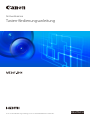 1
1
-
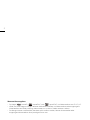 2
2
-
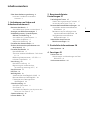 3
3
-
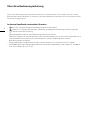 4
4
-
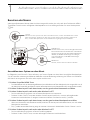 5
5
-
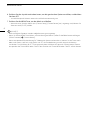 6
6
-
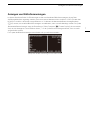 7
7
-
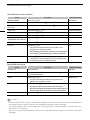 8
8
-
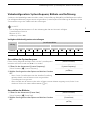 9
9
-
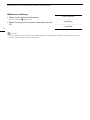 10
10
-
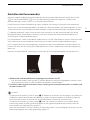 11
11
-
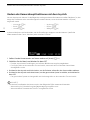 12
12
-
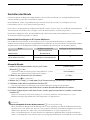 13
13
-
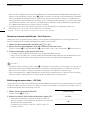 14
14
-
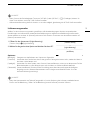 15
15
-
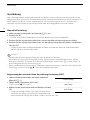 16
16
-
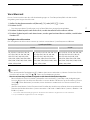 17
17
-
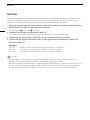 18
18
-
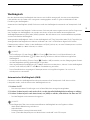 19
19
-
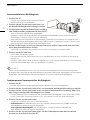 20
20
-
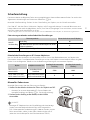 21
21
-
 22
22
-
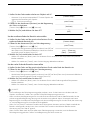 23
23
-
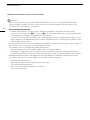 24
24
-
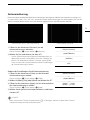 25
25
-
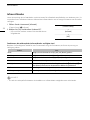 26
26
-
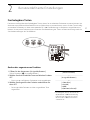 27
27
-
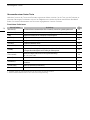 28
28
-
 29
29
-
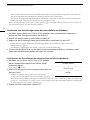 30
30
-
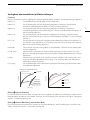 31
31
-
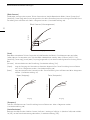 32
32
-
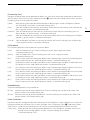 33
33
-
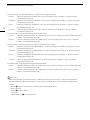 34
34
-
 35
35
-
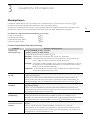 36
36
-
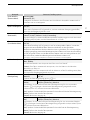 37
37
-
 38
38
-
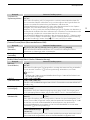 39
39
-
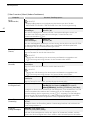 40
40
-
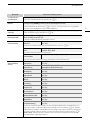 41
41
-
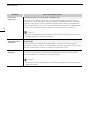 42
42
-
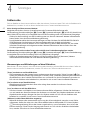 43
43
-
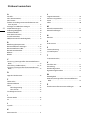 44
44
-
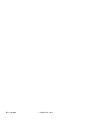 45
45
Verwandte Artikel
-
Canon EOS C100 Mark II Bedienungsanleitung
-
Canon XF705 Bedienungsanleitung
-
Canon EOS C100 Bedienungsanleitung
-
Canon EOS C500 Mark II Bedienungsanleitung
-
Canon EOS C300 Mark II PL Benutzerhandbuch
-
Canon EOS C200B Benutzerhandbuch
-
Canon EOS C200B Bedienungsanleitung
-
Canon EOS C700 PL Benutzerhandbuch
-
Canon EOS C500 Bedienungsanleitung
-
Canon ME20F-SHN Bedienungsanleitung